.NET ядрото не се предлага в официалното хранилище на пакети на Ubuntu 18.04 LTS. Но можете лесно да добавите официалното хранилище на пакети на Microsoft на Ubuntu 18.04 LTS и инсталирайте .NET Core от там с помощта на APT мениджъра на пакети.
В тази статия ще ви покажа как да инсталирате и да започнете .NET Core на Ubuntu 18.04 LTS. И така, нека започнем.
Предпоставки:
Официалното хранилище на пакети на Microsoft използва HTTPS за доставяне на DEB пакетите за Ubuntu. Така че, трябва да имате apt-transport-https пакет, инсталиран на вашия Ubuntu 18.04 LTS машина.
Първо актуализирайте кеша на хранилището на APT пакета със следната команда:
$ sudo apt актуализация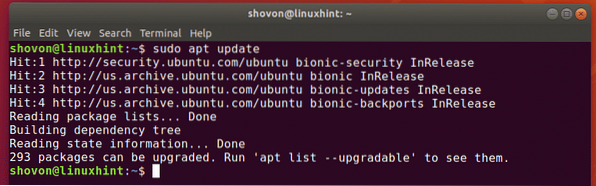
Сега инсталирайте apt-transport-https пакет със следната команда:
$ sudo apt install -y apt-transport-https
The apt-transport-https пакет трябва да бъде инсталиран.
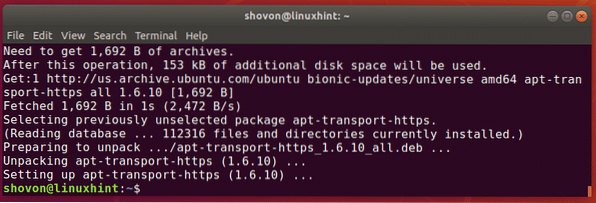
.NET Core също разчита на някои пакети от вселена хранилище на пакети. Така че, уверете се, че вселена хранилището на пакети е активирано.
Можете да проверите дали вселена хранилището на пакети е активирано от Софтуер и актуализации приложение, ако използвате Ubuntu 18.04 LTS Настолна версия. Просто се уверете Поддържан от общността безплатен софтуер и софтуер с отворен код (вселена) се проверява.
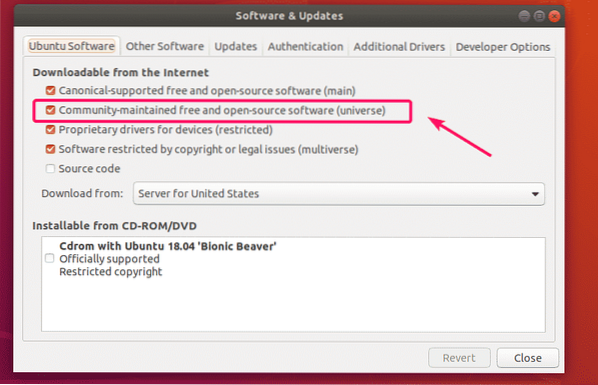
Ако използвате Ubuntu 18.04 LTS сървърна версия, тогава можете да изпълните следната команда, за да проверите дали вселена хранилището е активирано.
$ egrep -r '^ [^ I] * [^ #].* Вселена '/ etc / apt / sources.списък *Както можете да видите, хранилището на вселената е активирано на моя Ubuntu 18.04 LTS машина.
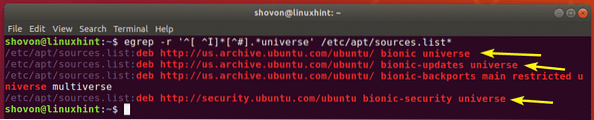
Ако във всеки случай нямате вселена хранилището на пакети е активирано и искате да го активирате от командния ред, след това изпълнете следната команда:
$ sudo add-apt-repository universe
Добавяне на хранилище на пакети на Microsoft:
Сега трябва да добавите хранилището на пакети на Microsoft на вашия Ubuntu 18.04 LTS машина. Microsoft предоставя файл с пакет DEB, който можете да изтеглите и инсталирате, за да активирате лесно хранилището на пакети на Microsoft.
Първо отидете до директорията / tmp със следната команда:
$ cd / tmp
Сега изтеглете пакета DEB на инсталатора на хранилището на пакети на Microsoft със следната команда:
$ wget -q https: // пакети.Microsoft.com / config / ubuntu / 18.04 /пакети-microsoft-prod.деб

Сега инсталирайте DEB пакета, който току-що изтеглихте със следната команда:
$ sudo apt-get install ./ пакети-microsoft-prod.деб
Пакетът DEB трябва да бъде инсталиран.
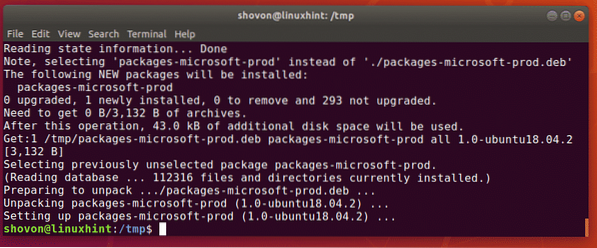
И накрая, актуализирайте кеша на хранилището на APT пакети, за да влязат промените в сила, както следва:
$ sudo apt актуализация
Както можете да видите, хранилищата на пакети на Microsoft са в списъка. И така, това е активирано.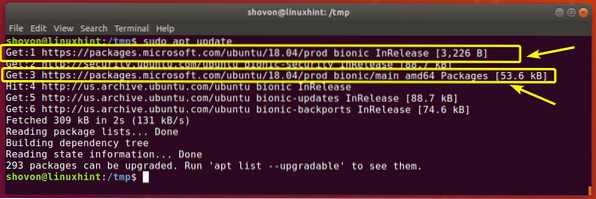
Инсталиране .NET Core на Ubuntu 18.04 LTS:
Сега можете лесно да инсталирате .NET Core SDK на вашия Ubuntu 18.04 LTS машина със следната команда:
$ sudo apt инсталира dotnet-sdk-2.2
Сега натиснете у и след това натиснете
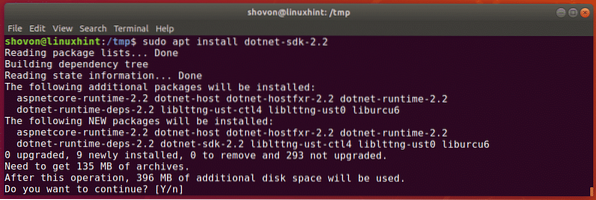
.NET Core SDK трябва да бъде инсталиран.
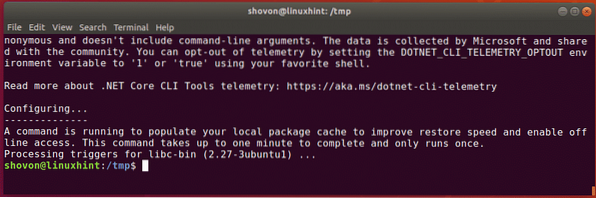
Сега, за да проверите дали .NET Core SDK работи правилно, изпълнете следната команда:
$ dotnet - версияКакто можете да видите, информацията за версията се отпечатва на екрана. И така, работи.

Писане и тичане за първи път .NET програма:
В този раздел ще ви покажа как да пишете и стартирате първата си .NET програма. Ще напиша много проста програма, която ще отпечата нещо на екрана.
Първо, отидете до директория, в която искате да запазите .NET проектни файлове. Това може да бъде всяка директория.
Навигирам към моя ~ / Проекти / директория.
$ cd ~ / Проекти
Сега създайте нов .NET проект Здравей свят със следната команда:
$ dotnet нова конзола -o здравейСвятЗАБЕЛЕЖКА: Тук, Здравей свят е името на проекта. Можете да го промените на всичко, което искате.

Трябва да се създаде нов проект. Специална директория за проекти също трябва да бъде създадена, както можете да видите на екранната снимка по-долу.
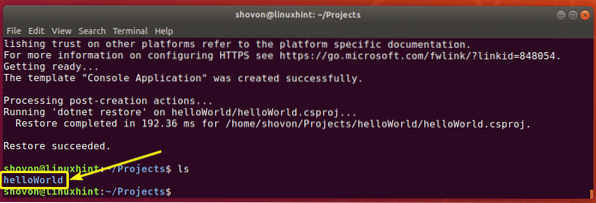
Сега отидете до директорията на проекта със следната команда:
$ cd здравей Свят /
В директорията на проекта ще имате Програма.cs файл. Това е основният файл с изходен код ... NET Core използва програмен език C # (C-Sharp). Така че, трябва да поставите вашия код C # в Програма.cs файл.
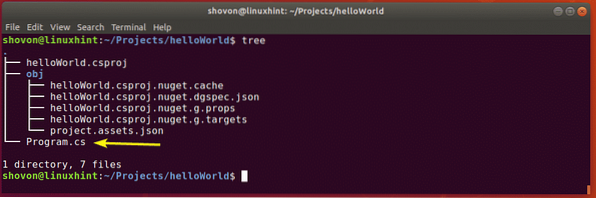
По подразбиране в. Е написана проста програма Програма.cs файл. Съдържанието на Програма.cs файлът е показан на екранната снимка по-долу.
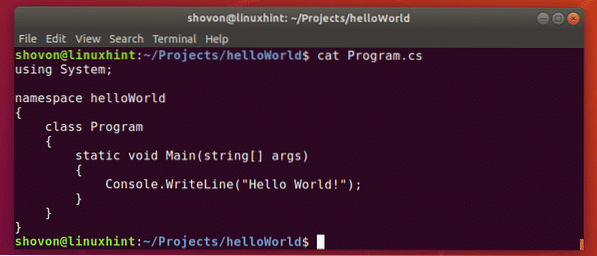
Ето, Система библиотеката се импортира. След това, пространство от имена Здравей свят е създаден за програмата. C # е обектно-ориентиран език за програмиране. Така че, дори една проста програма, тъй като това трябва да има собствен клас. Ето, а Програма клас се създава. Забележете, че името на класа е същото като името на файла.
The Програма клас има a Основна метод. Отнема масив от низ като аргумент. Основният метод има нищожен като тип връщане, така че не връща нищо.
Тогава, Конзола.WriteLine () функцията се използва за отпечатване на текста "Здравей свят" на екрана.
Сега, нека стартираме програмата, за да видим дали наистина получаваме резултата, който очакваме.
Сега стартирайте вашия .NET проект, както следва:
$ dotnet стартиране
Както можете да видите, очакваният текст се отпечатва на екрана.

И така, вие инсталирате и стартирате .NET проекти на Ubuntu 18.04 LTS. Благодаря, че прочетохте тази статия.
 Phenquestions
Phenquestions


